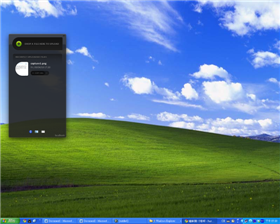
有時候看到有趣的網站或是程式,不分享覺得可惜,想抓圖下來分享又懶得找圖床。這時有著像localhostr uploadr這種方便的隨手抓程式就非常方便了。 Localhostr uploadr 可以在抓取螢幕截圖後,自動上傳到 localhostr網站,並將圖片網址傳回。從此之後,只要一個動作,就可以將你的螢幕截圖或是相片上傳到圖床,讓朋友賞圖再也不是一件苦差事
軟體小檔案
- 軟體名稱:localhostr uploadr
- 語言介面:英文
- 購買金額:免費
- http://localhostruploadr.com/
螢幕截圖隨你傳
Step 1
localhostr uploadr 要上傳螢幕截圖時非常簡單,只要按下抓圖按鈕後,選擇「Upload Screenshot」即可。

Step 2
選擇你要抓取的範圍後(如果要抓全螢幕,請按Ctrl+Enter),按一下左上方的十字鍵。

Step 3
接著給這張截圖一個名稱後,按一下「OK」鍵。

Step 4
按下按鈕後,localhostr uploadr 就會開始上傳,你可以在程式的上方看到目前上傳的進度。

Step 5
上傳完成後,你就可以看到剛剛上傳的截圖出現在歷史紀綠中,按一下「copy url」按鈕就可以複製圖片網址發送給親朋好友了。

截取視窗
Step 1
要抓取某一個視窗,請按一下抓圖按鈕,然後選擇「Upload Window Grab」。

Step 2
請用滑鼠選取你要抓取的視窗,uploadr 即會開始上傳截圖。

上傳檔案和資料夾
uploadr 還可以用來上傳電腦中原有的檔案,要上傳檔案,請按一下抓圖按鈕,然後選擇「Upload file」如果要整個資料夾上傳,則選擇底下的「Upload Folder」。


若只是單檔,用最愛開個網址丟上去就可以了,不需要為這點小事特地去開另一個軟體。